Хоча багато хто з нас все ще покладаються на сторонні джерела для завантаження програм, Mac App Store пройшов досить довгий шлях. Тепер ви знайдете все більше і більше програм, які доступні на вашому iPhone та iPad на Mac. І ми говоримо не тільки про платні програми. Apple виконала чудову роботу над створенням унікального вмісту на основі різних тем, одночасно виділивши деякі програми, про які ви навіть не чули раніше.
Зміст
- Пов’язане читання
-
Як завантажити безкоштовні програми на Mac App Store без пароля
- Схожі повідомлення:
Пов’язане читання
- 5 виправлень, коли ваш Apple ID не використовувався з iTunes або App Store (appletoolbox.com)
- Купуйте разом програми для MacOS та iOS в App Store – AppleToolBox
- Як перевстановити Pages для Mac – AppleToolBox
- Найкращі програми для написання для Mac [2022] – AppleToolBox
- Усі способи перевстановити macOS на Mac – AppleToolBox
Однією з причин, чому ми звикли покладатися на сторонні джерела для завантаження додатків, є те, що Apple скоротила. Це забирало б гроші з кишені розробника, навіть якщо це виявилося легшим методом, ніж пропонувати додаток через веб-сайт. Тим не менш, є чимало чудових програм, які ви можете завантажити з Mac App Store, не заплативши ні копійки.
Як завантажити безкоштовні програми на Mac App Store без пароля
Одне з розчарувань, коли справа доходить до Mac App Store, полягає в тому, що ваш комп’ютер продовжує запитувати вас щоразу, коли ви завантажуєте програму. Не має значення, безкоштовна програма чи платна, Mac App Store все одно запропонує вам ввести пароль. Це має більше сенсу, коли ви насправді купуєте платну програму, але надзвичайно дратує, коли програма просто безкоштовна.
На щастя, є спосіб завантажувати безкоштовні програми в Mac App Store без необхідності вводити пароль. Ось як ви можете це зробити:
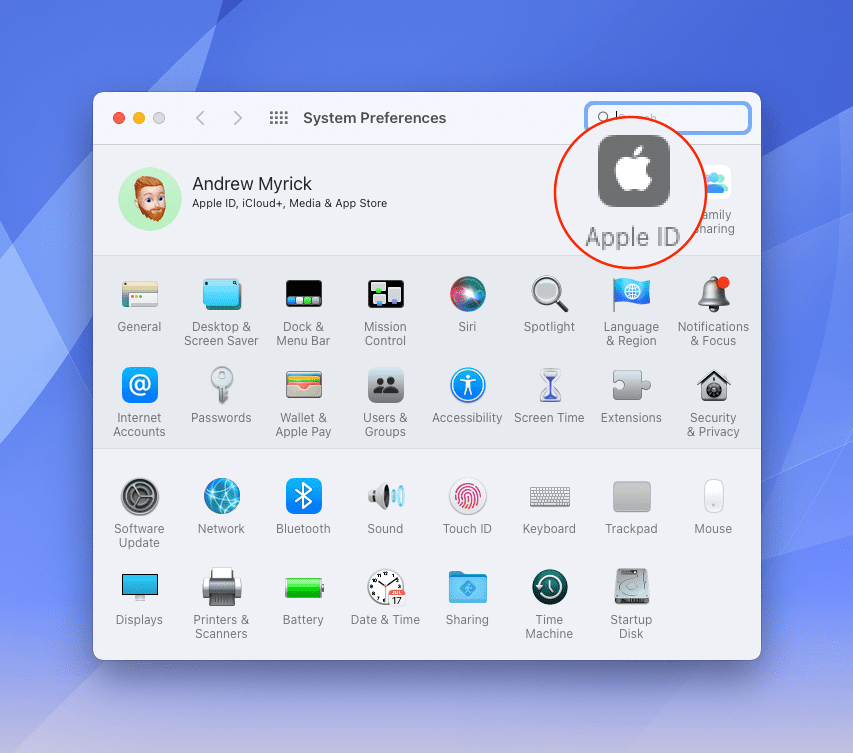
- Відкрийте Системні налаштування додаток на вашому Mac.
- Натисніть Apple ID у верхній частині.
- Натисніть на бічній панелі Медіа та покупки.
- Під Безкоштовне завантаження, виберіть Ніколи не вимагати.
- Введіть свій пароль Apple ID, якщо буде запропоновано.
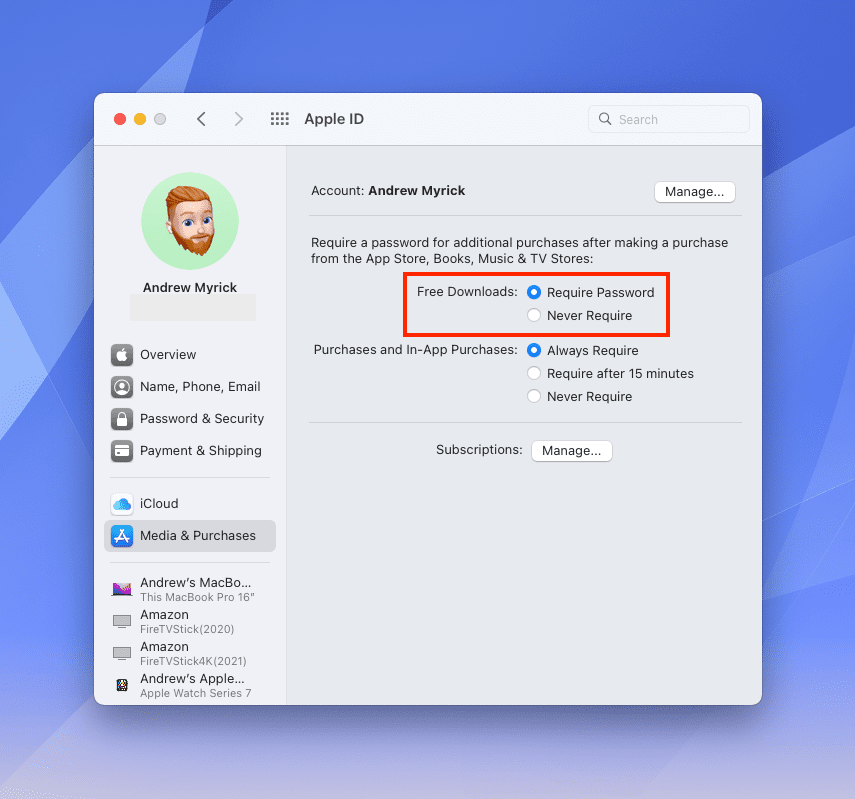
Якщо ви намагаєтеся завантажити безкоштовну програму, вам не потрібно знову вводити пароль. Звичайно, вам все одно доведеться це зробити, якщо ви намагаєтеся завантажити платну програму, але в іншому випадку ви, принаймні, будете спокійні.
Ви можете зробити процес встановлення ще простіше, якщо у вас є Mac, який підтримує Touch ID. Це все ще забезпечує додатковий рівень безпеки, а не просто можливість завантажити будь-який безкоштовний додаток. Після ввімкнення функції ви зможете просто використовувати сенсор Touch ID для автентифікації під час завантаження програми. Ось як ви можете завантажити безкоштовні програми в Mac App Store за допомогою Touch ID:
- Відкрийте Системні налаштування додаток на вашому Mac.
- Натисніть Apple ID у верхній частині.
- Натисніть на бічній панелі Медіа та покупки.
- Під Безкоштовне завантаження, виберіть Ніколи не вимагати.
- Установіть прапорець біля Використовуйте Touch ID для покупок.
- Якщо буде запропоновано, введіть пароль свого Apple ID.
Важливо переконатися, що Ніколи не вимагати вибрано перед увімкненням Touch ID. Це гарантує, що вам все одно не потрібно буде вводити свій пароль, і замість цього ви зможете використовувати Touch ID під час завантаження навіть безкоштовних програм.
Ендрю — незалежний письменник зі східного узбережжя США.
Протягом багатьох років він писав для різних сайтів, включаючи iMore, Android Central, Phandroid та кілька інших. Тепер він проводить свої дні, працюючи в компанії з систем вентиляції та вентиляції, а вночі підпрацьовує як незалежний письменник.